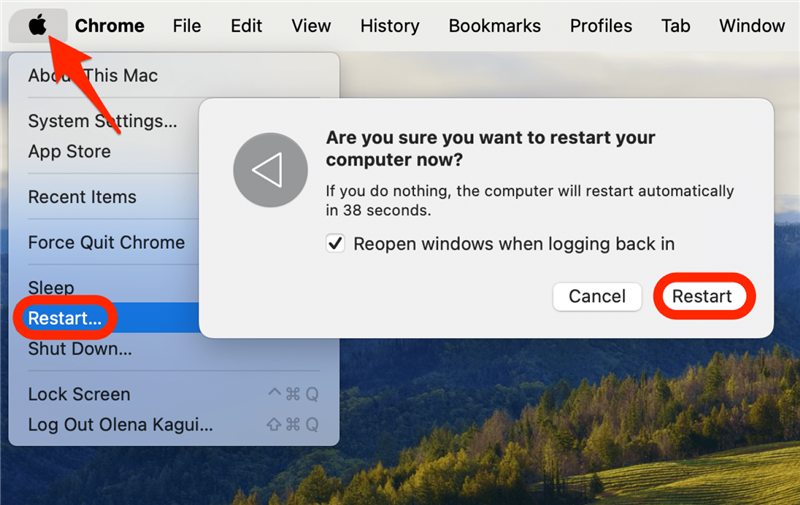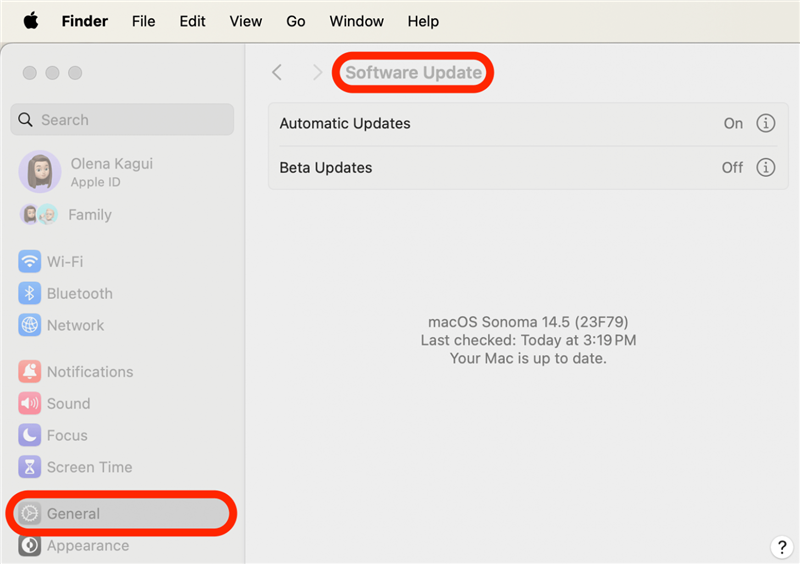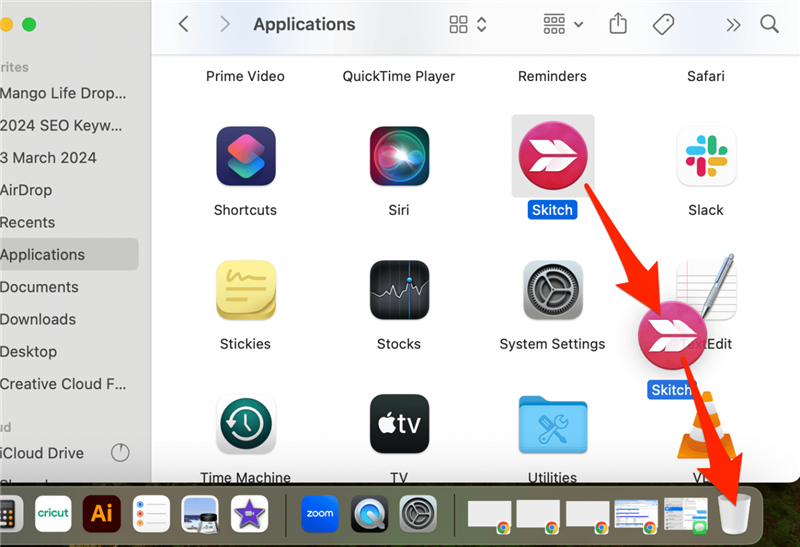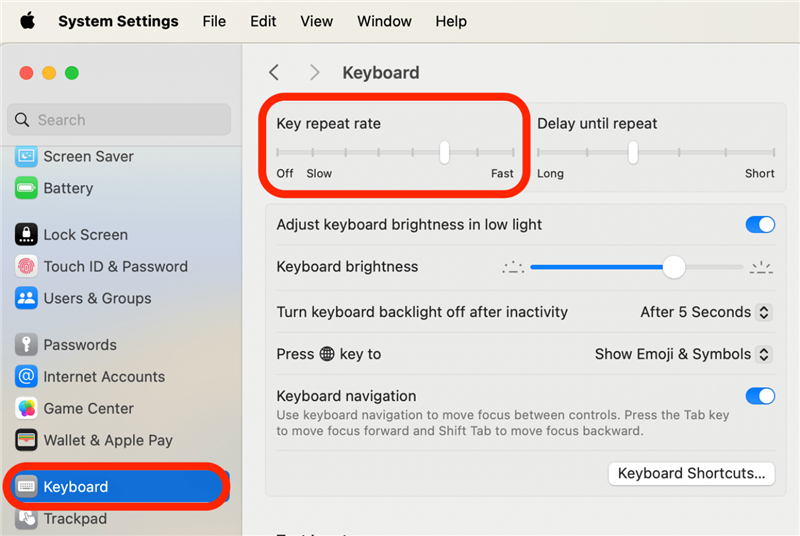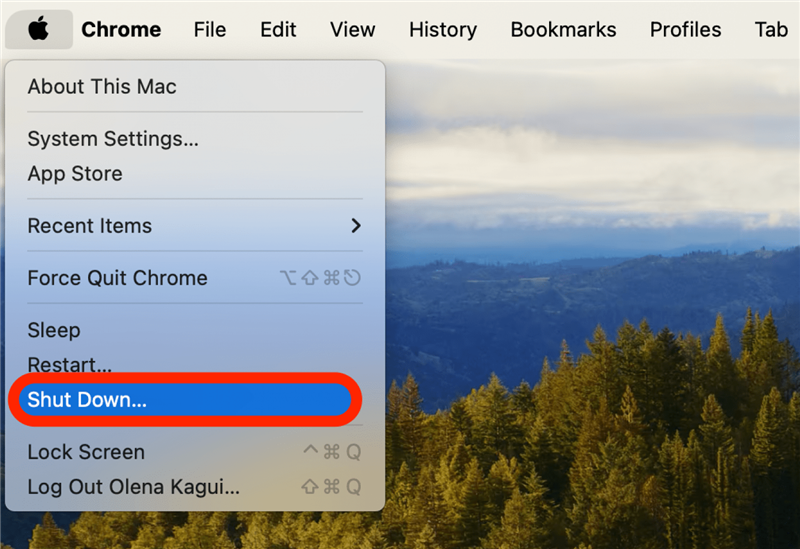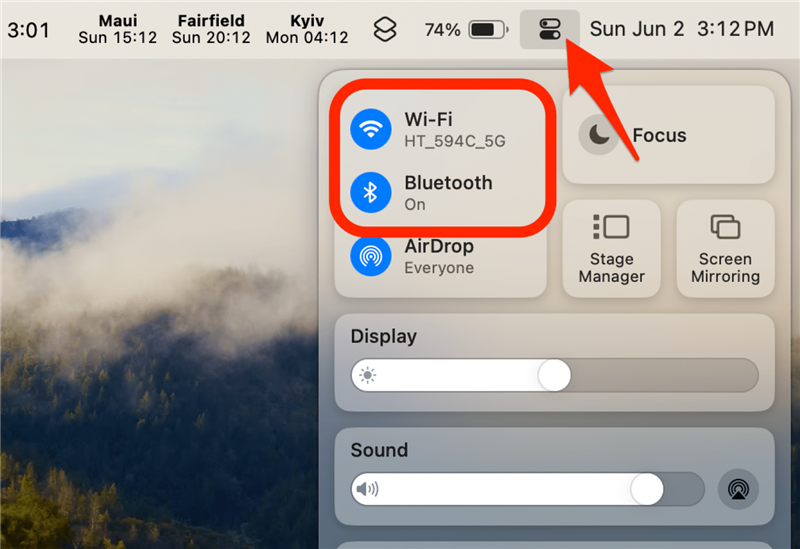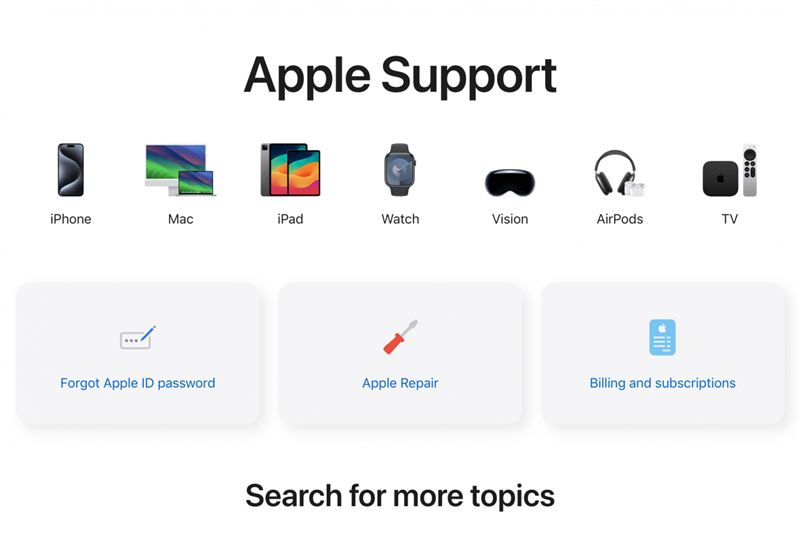Funktioniert die Laptop-Tastatur Ihres MacBooks nicht? Wir können helfen! Egal, ob Ihre eingebaute, kabellose oder kabelgebundene Mac-Tastatur nicht mehr funktioniert, wir helfen Ihnen, sie schnell zu reparieren. Erfahren Sie, wie Sie Tasten oder die gesamte Apple-Tastatur reparieren können, die nicht funktionieren.
Warum funktioniert meine Tastatur nicht?
Wenn Ihre Tastatur nicht funktioniert, kann das mehrere Gründe haben. Einige Gründe dafür, dass eine Computertastatur nicht funktioniert, können softwarebezogen sein. Es könnte eine Störung aufgrund der Verwendung einer älteren Version von macOS oder einer kürzlich heruntergeladenen App vorliegen. Es ist auch möglich, dass Ihre Tastatureinstellungen das Problem verursachen. Manchmal kann ein einfacher Neustart des Macs das Problem beheben.
Auch Hardwareprobleme können dazu führen, dass Ihre Mac-Tastatur nicht funktioniert. Ihre Tastatur oder die Verbindungen zwischen ihr und Ihrem Mac könnten defekt sein. Wenn Sie eine kabelgebundene Tastatur haben, versuchen Sie, diese mit einem anderen Kabel anzuschließen. Wenn Ihre eingebaute Tastatur nach dem Ausschluss von Softwareproblemen defekt zu sein scheint, müssen Sie sich möglicherweise an den Apple Support wenden.
 Entdecke die versteckten Funktionen deines iPhonesErhalte täglich einen Tipp (mit Screenshots und klaren Anweisungen), damit du dein iPhone in nur einer Minute pro Tag beherrschen kannst.
Entdecke die versteckten Funktionen deines iPhonesErhalte täglich einen Tipp (mit Screenshots und klaren Anweisungen), damit du dein iPhone in nur einer Minute pro Tag beherrschen kannst.
Wenn Sie Probleme mit Ihrer drahtlosen Mac-Tastatur haben, stellen Sie sicher, dass sie aufgeladen ist. Versuchen Sie, ein anderes Kabel oder einen anderen Adapter zu verwenden, wenn Sie Ladeprobleme bemerken – obwohl auch der Ladeanschluss der Schuldige sein könnte. Wenn nur bestimmte Tasten auf Ihrer Mac-Tastatur nicht funktionieren, versuchen Sie, Ihre Tastatur mit Druckluft zu reinigen. Weitere Apple Tipps finden Sie in unserem kostenlosenTipp des Tages Newsletter.
Wie Sie die nicht funktionierende Mac-Tastatur reparieren
Die Schritte, die Sie unternehmen sollten, um Ihre Mac-Tastatur zu reparieren, hängen von der Art der Tastatur ab, die Sie zu reparieren versuchen. Im Folgenden erfahren Sie, wie Sie die Fehlerbehebung für die eingebaute Tastatur Ihres Laptops beheben können, wenn diese nicht funktioniert:
- Wenn Ihr Mac eingeschaltet und aufgeladen ist und über ein funktionierendes Trackpad verfügt, starten Sie Ihren Mac neu, indem Sie das Apple-Symbol in der Menüleiste oben links auswählen, Neustart wählen und erneut auf Neustart klicken.

- Prüfen Sie als Nächstes, ob es ein [für Ihren Mac verfügbares Update] gibt (https://www.iphonelife.com/content/how-to-update-macos). Wenn Software-Probleme die Ursache dafür sind, dass Ihre Tastatur auf dem Mac nicht funktioniert, kann ein Software-Update bekannte Probleme beheben.

- Funktioniert die Laptop-Tastatur Ihres MacBooks nicht? Wir können helfen! Egal, ob Ihre eingebaute, kabellose oder kabelgebundene Mac-Tastatur nicht mehr funktioniert, wir helfen Ihnen, sie schnell zu reparieren. Erfahren Sie, wie Sie Tasten oder die gesamte Apple-Tastatur reparieren können, die nicht funktionieren.

- Warum funktioniert meine Tastatur nicht?

- Wenn Ihre Tastatur nicht funktioniert, kann das mehrere Gründe haben. Einige Gründe dafür, dass eine Computertastatur nicht funktioniert, können softwarebezogen sein. Es könnte eine Störung aufgrund der Verwendung einer älteren Version von macOS oder einer kürzlich heruntergeladenen App vorliegen. Es ist auch möglich, dass Ihre Tastatureinstellungen das Problem verursachen. Manchmal kann ein einfacher Neustart des Macs das Problem beheben.

- Auch Hardwareprobleme können dazu führen, dass Ihre Mac-Tastatur nicht funktioniert. Ihre Tastatur oder die Verbindungen zwischen ihr und Ihrem Mac könnten defekt sein. Wenn Sie eine kabelgebundene Tastatur haben, versuchen Sie, diese mit einem anderen Kabel anzuschließen. Wenn Ihre eingebaute Tastatur nach dem Ausschluss von Softwareproblemen defekt zu sein scheint, müssen Sie sich möglicherweise an den Apple Support wenden.

- Entdecke die versteckten Funktionen deines iPhonesErhalte täglich einen Tipp (mit Screenshots und klaren Anweisungen), damit du dein iPhone in nur einer Minute pro Tag beherrschen kannst.
- Wenn Sie Probleme mit Ihrer drahtlosen Mac-Tastatur haben, stellen Sie sicher, dass sie aufgeladen ist. Versuchen Sie, ein anderes Kabel oder einen anderen Adapter zu verwenden, wenn Sie Ladeprobleme bemerken – obwohl auch der Ladeanschluss der Schuldige sein könnte. Wenn nur bestimmte Tasten auf Ihrer Mac-Tastatur nicht funktionieren, versuchen Sie, Ihre Tastatur mit Druckluft zu reinigen. Weitere Apple Tipps finden Sie in unserem kostenlosen

Tipp des Tages Newsletter.
Wie Sie die nicht funktionierende Mac-Tastatur reparieren
- Die Schritte, die Sie unternehmen sollten, um Ihre Mac-Tastatur zu reparieren, hängen von der Art der Tastatur ab, die Sie zu reparieren versuchen. Im Folgenden erfahren Sie, wie Sie die Fehlerbehebung für die eingebaute Tastatur Ihres Laptops beheben können, wenn diese nicht funktioniert:
- Wenn Ihr Mac eingeschaltet und aufgeladen ist und über ein funktionierendes Trackpad verfügt, starten Sie Ihren Mac neu, indem Sie das Apple-Symbol in der Menüleiste oben links auswählen, Neustart wählen und erneut auf Neustart klicken.
- Prüfen Sie als Nächstes, ob es ein [für Ihren Mac verfügbares Update] gibt (https://www.iphonelife.com/content/how-to-update-macos). Wenn Software-Probleme die Ursache dafür sind, dass Ihre Tastatur auf dem Mac nicht funktioniert, kann ein Software-Update bekannte Probleme beheben.